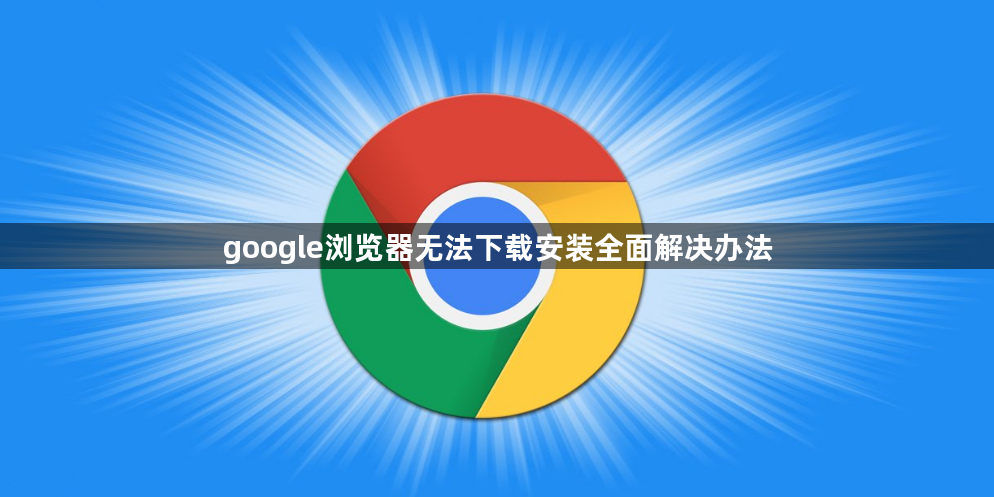
1. 清理注册表残留项
- 按`Win+R`键打开运行窗口,输入`regedit`并回车,进入注册表编辑器。
- 定位到`HKEY_CURRENT_USER\Software`路径,删除所有包含“Google”或“Chrome”的文件夹。若手动查找困难,可按`Ctrl+F`调出搜索框,输入关键词快速定位并删除相关项。
- 完成后重启电脑,避免残留注册表干扰新安装进程。
2. 关闭安全软件与防火墙
- 暂时禁用杀毒软件(如360、电脑管家)和系统防火墙。右键点击任务栏安全软件图标,选择“退出”或“关闭防护”。
- 若需彻底排查,可进入控制面板→系统与安全→Windows Defender防火墙,临时关闭“专用”和“公用”网络下的防火墙功能。
- 重新下载并安装,完成后记得恢复安全软件。
3. 检查网络与DNS设置
- 确保设备连接稳定网络,尝试切换Wi-Fi或使用手机热点测试。
- 修改DNS服务器地址:进入网络适配器设置(右键“网络”图标→属性→更改适配器选项),右键当前网络连接→属性→双击“Internet协议版本4”,手动填写DNS为`8.8.8.8`(谷歌公共DNS)或`114.114.114.114`,保存后重试下载。
- 若仍失败,尝试使用VPN或代理工具切换节点,绕过地区限制。
4. 更换下载地址与安装包
- 访问Google Chrome官方下载页,选择与系统匹配的版本(32位或64位)。
- 若官网下载缓慢或中断,可尝试从软媒官网等可信渠道获取安装包,或通过已安装Google浏览器的电脑复制`.exe`文件到目标设备。
- 下载完成后,右键安装包选择“以管理员身份运行”,避免权限不足导致安装失败。
5. 解决系统兼容性问题
- 更新Windows系统至最新版本(设置→更新与安全→检查更新),修复可能存在的漏洞或兼容性冲突。
- 检查磁盘空间是否充足,清理C盘临时文件(如`C:\Windows\Temp`)。
- 若系统为老旧版本(如Windows XP),需升级至Windows 7以上才能支持最新版Chrome。
6. 其他辅助方法
- 关闭后台程序:按`Ctrl+Shift+Esc`打开任务管理器,结束多余进程(如云存储、下载工具),释放系统资源。
- 重置浏览器设置:若之前安装过Chrome但损坏,可尝试重置或卸载后清除残留文件(如`AppData\Local\Google\Chrome`文件夹)。
- 使用命令行安装:以管理员身份运行命令提示符,输入`msiexec /i "安装包路径"`强制启动安装程序。

